Gerade wenn man in Städten unterwegs ist und fotografiert, kommt es oft vor, dass man ein Motiv nicht komplett auf ein Foto bekommt. Das ist beispielsweise dann der Fall, wenn einfach nicht genug Platz zur Verfügung steht, um sich weit genug vom Motiv zu entfernen. Beispielsweise einem Gebäude.
Das führt dann dazu, dass bei hohen Gebäuden, wie Kirchen, der Turm abgeschnitten wird, oder dass der untere Teil fehlt.
In solchen Fällen kann man vorausplanen und mehrere, sich überlappende Fotos des Gebäudes erstellen.
Zu Hause am Computer lassen sich die einzelnen Fotos dann zu einem großen Panorama zusammenfügen, welches das komplette Motiv enthält.
Mit Hugin ein Panorama aus mehreren Fotos erstellen
Hugin Panorama photo stitcher ist eine kostenlose Software, mit der sich mehrere Bilder zu einem großen Panoramafoto zusammenfügen lassen.
Die Software analysiert die einzelnen Bilder selbständig, erkennt, an welchen Stellen die Bilder zusammengefügt werden müssen und errechnet automatisch ein neues, großes Bild.
Zum Download: Hugin Panorama photo stitcher. Hugin ist sowohl für Windows, MacOS und Linux verfügbar.
Um ein Panorama aus mehreren Fotos zu erstellen, nutzt man am besten den eingebauten Assistent, der die Arbeit größtenteils vollautomatisch vornimmt. Nur wenn das nicht zufriedenstellend funktioniert, muss man sich mit den manuellen Einstellungen auseinandersetzen.
- Schieße mehrere Fotos eines Motivs (z.B. Gebäude) die sich jeweils überlappen.
- Öffne Hugin und klicke auf den Reiter „Assistent„.
- Klicke auf „Bilder laden“ und wähle all deine Einzelbilder für das Panorama.
Die Bilder werden nun geladen und nebeneinander dargestellt. - Klicke auf den Button „Ausrichten„. Hugin analysiert nun die Einzelbilder und fügt diese zu einem großen Panoramafoto zusammen.
- Klicke nun auf „Erstellen des Panoramas„. Hugin erzeugt nun ein großes Panoramafoto aus deinen Einzelbildern.
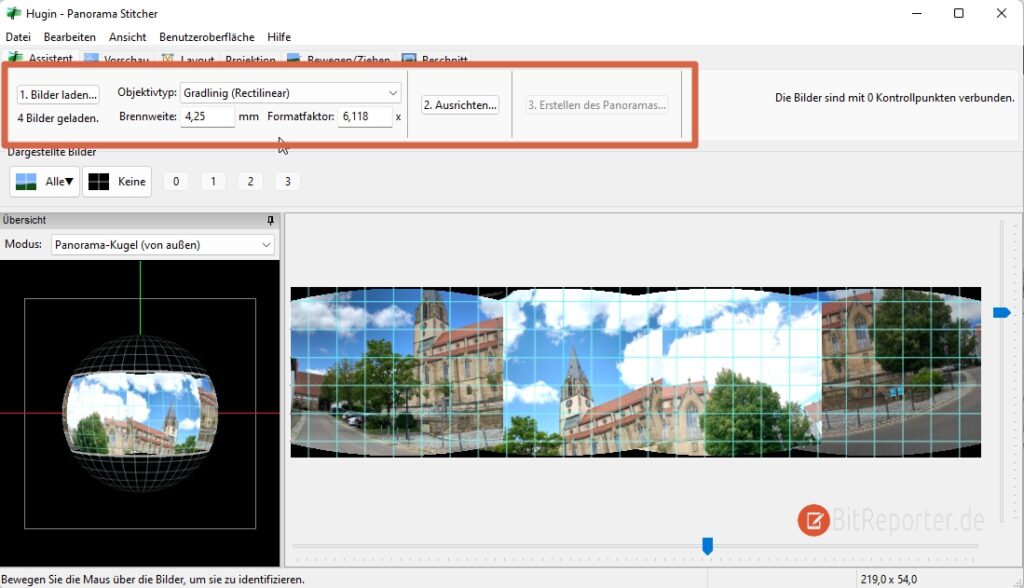
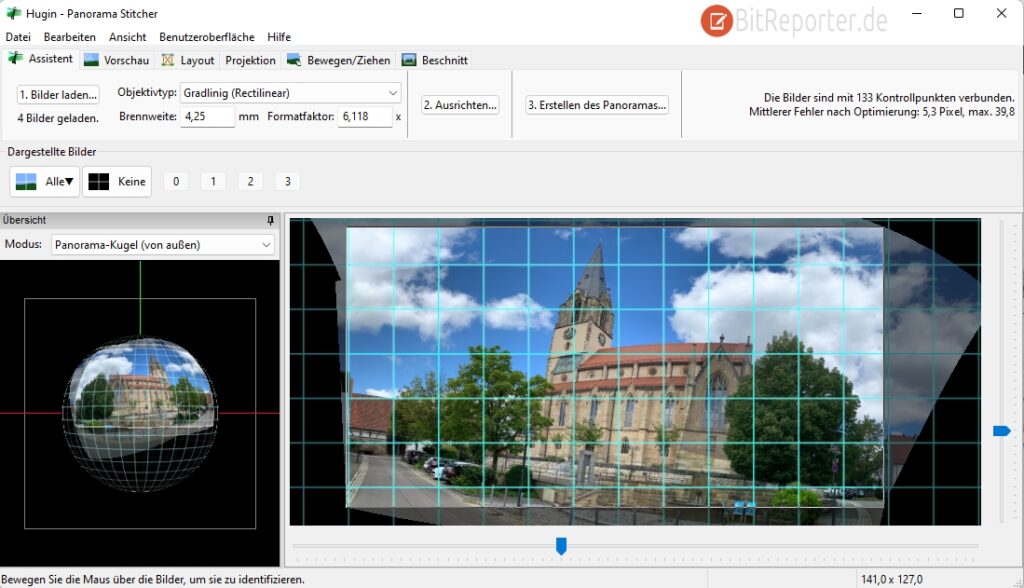
Anzeige
20.000 mAh, USB-C und USB-A, Hohe Ladeleistung ermöglicht Laden von Notebooks
USB-C & USB-A, 65W Ladeleistung lädt Laptops & Handys, Power Delivery & Quick Charge


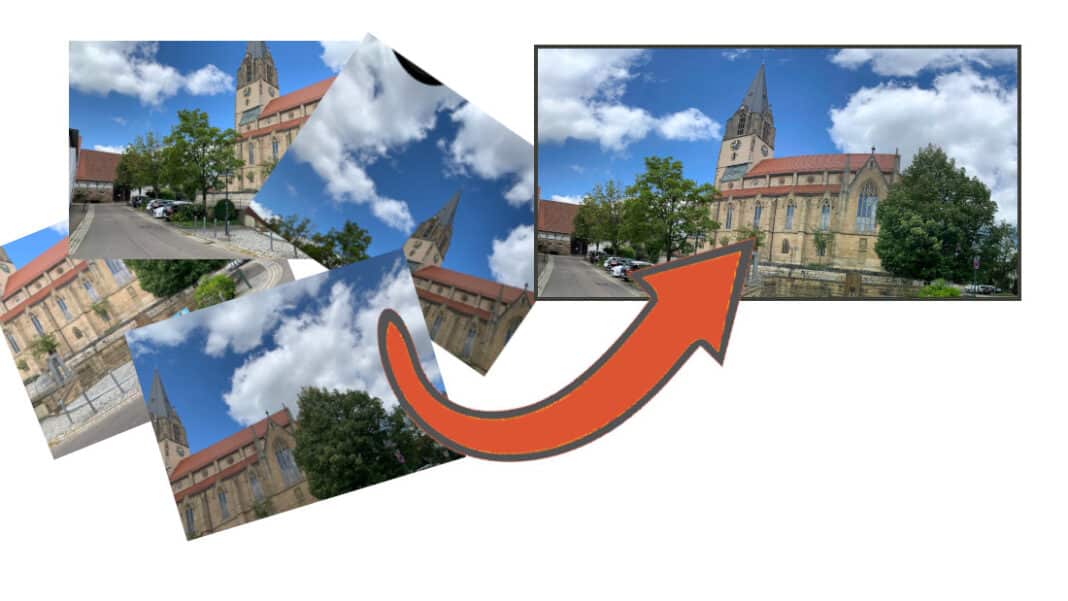
Hi Nico,
guter Tipp, danke dafür.
kann die Software auch RAW-Dateien verarbeiten?
Vg
Hallo Dirk,
ja, Hugin kann auch eine ganze Reihe Raw-Dateien verarbeiten.
.dng, .crw, .cr2, .cr3, .raw, .erf, .raf, .mrw, .nef, .orf, .rw2, .pef, .srw und .arw.